
dragonhd免费最新版是一款内存占用少,绿色安全的项目硬件检测的工具。dragonhd内置操作区,工具的基本操作包含设置DDRclk频率,设置循环次数和启动/停止测试,可谓是功能强大且齐全,且界面简洁明了,操作简单易上手,感兴趣的小伙伴快下载体验吧!
dragonhd能够快速对硬件进行检测、诊断,支持1拖8,dragonhd多平台通用,pcba裸板通过usb连接pc进入测试,每台设备可单独输出log,定位为诊断、连通性测试、稳定性测试工具,赶快下载使用吧!
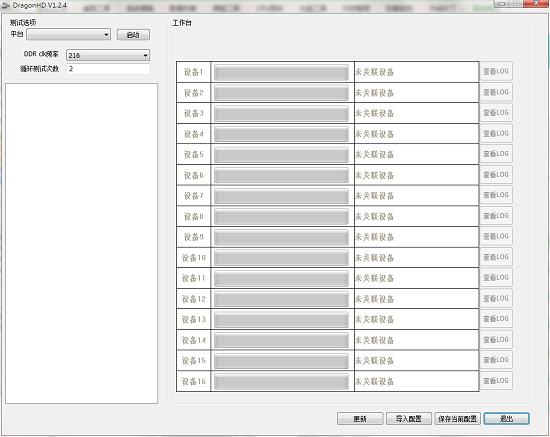
1.打开工具后,界面可分为4个区域,
区域1:操作区,工具的基本操作包含设置DDRclk频率,设置循环次数和启动/停止测试。
区域2:平台用例区,选择平台后该区域显示选定平台的所有用例,用户可屏开,收缩和勾选需要测试的用例。
区域3:测试信息区,该区域显示设备测试进度,测试状态,测试结果和过程日志信息。
区域4:软件功能区,包含的操作包含打开配置模版,保存配置模板,更新升级,退出软件。
2.勾选平台/用例:点击平台下拉选择框选定要测试的设备平台,区域2将显示选定平台的所有用例,用户勾选所需测试的用例后,点击“启动”按钮工具即进入设备检测状态。
3.插拔设备
工具进入设备检测状态后即可插入待测试设备,样机按量产方法使设备进入测试状态,运行前必须不能同时运行其他烧录工具如phoenixsuit。首次使用的USB接口将会被记录关联,最多关联16个USB接口,用户必须在USB接口首次关联后记下USB口与设备号的关联ID,并在USB接口标记该ID号,如下图插入设备后被关联的设备ID为1(设备1的显示由灰变黑),即在该USB接口贴上标号:1。此后从此USB接口插入的设备信息都将记录在“设备1”一行。
1.测试便捷:裸板连接USB即可测试。
2.快速定位硬件连通性:能快速定位焊接不良的颗粒(如4*8的颗粒可定位到具体某颗焊接不良)。
3.测试时间短:1MIN可测试完一个loop,可迅速测试出稳定性一般的case
4.调试问题便捷,对DRAM不稳定的板卡,工具端迭代修改参数测试,较上系统验证节省90%的时间
1.BUG优化修改。
2.优化部分功能。

本栏目PC电脑常用软件下载合集为广大电脑新老手朋友提供电脑装机必备软件大全,包括wps办公软件、搜狗输入法、360浏览器、腾讯QQ、微信电脑版、ZIP压缩包、影音播放器等PC电脑常用软件大全,希望能帮...
下载地址
网友评论
0条评论
分类列表
相关文章